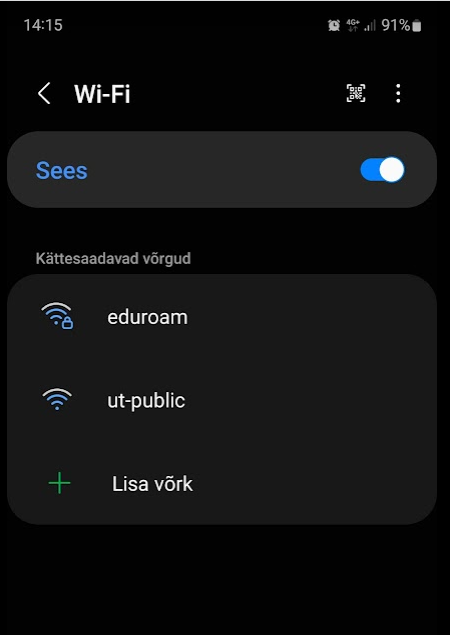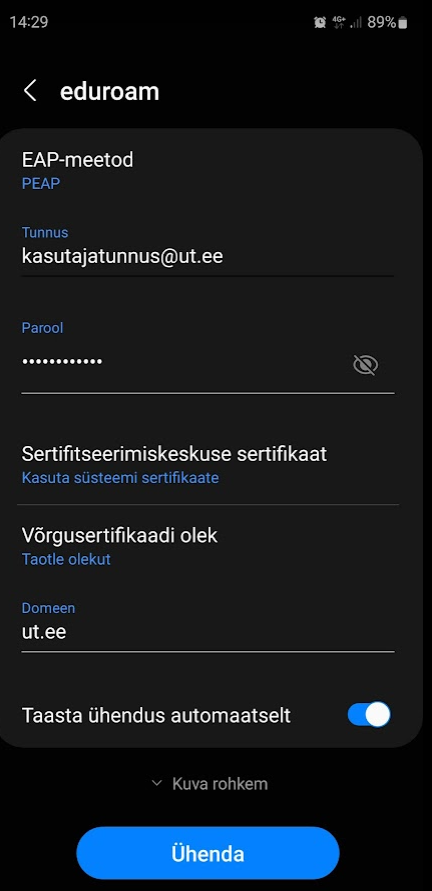| Table of Contents |
|---|
Android operatsioonisüsteemiga telefoni või tahvelarvuti ühendamiseks eduroam võrguga toimetage järgmiselt:
1. Avage seadme menüüs valik Seaded või Settings.
2. Leidke ja avage avanenud menüüst WiFi seaded.
3. Leidke saadaval WiFi võrkude nimekirjast eduroam ja vajutage sellel, et end võrguga ühendada.
Vajuta pildil, et näha seda suuremalt
4. Ühendamisel küsitakse eriseadistusi ning need tuleb määrata järgmiselt:
EAP method: PEAP
Phase-2 authentication: MSCHAPV2
Identity: kasutajatunnus@ut.ee
Parool: Tartu Ülikooli kasutajatunnusega seotud parool
CA cerificate: Kasuta süsteemi sertifikaate
Võrgusertifikaadi olek: Taotle olekut
Domeen: ut.ee
Vajuta piltidel, et näha neid suuremalt
Connecting to eduroam (Android)
This page will explain, how to set up eduroam on your Android device.
1. Open the Settings menu on your device.
2. From the Setting menu, find the entry called WiFi.
3. From the list of available wireless networks, find eduroam and press on it to connect.
Click to see a bigger image.
4. When connecting, you will be prompted for additional settings. Use the following settings:
EAP method: PEAP
Phase-2 authentication: MSCHAPV2
Identity: username@ut.ee
Passwod: Password associated with your University of Tartu user account.
CA cerificate: Use system certificates
Online certificate status: Request status
Domain: ut.ee
Click to see a bigger image
.